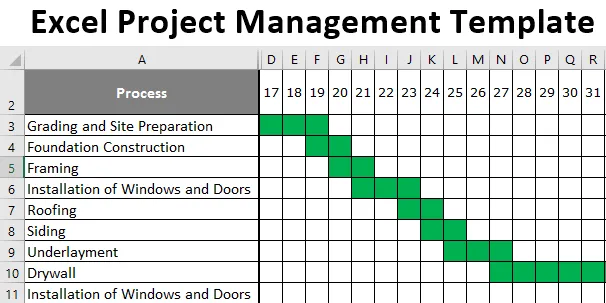
Управление проектами с помощью диаграммы Ганта (Содержание)
- Шаблон управления проектом Excel
- Как создать управление проектами с помощью диаграммы Ганта в Excel?
Шаблон управления проектом Excel
Каждый проект должен быть отслежен для бесперебойного процесса. Если вы зайдете в Google, вы найдете множество готовых шаблонов, но не обязательно, которые соответствуют вашим потребностям. Большинство людей загружают и начинают использовать эти готовые шаблоны и не беспокоятся о том, как они на самом деле подготовились. Знакомство с тем, как они подготовились, будет иметь ключевое значение для подготовки ваших собственных шаблонов управления проектами с использованием диаграммы Ганта. В этой статье мы покажем вам, как создать шаблон управления проектами с помощью диаграммы Ганта в Excel.
Как создать управление проектами с помощью диаграммы Ганта в Excel?
Excel - это популярный инструмент для управления проектами. Давайте посмотрим, как мы можем использовать это с помощью таблицы Excel.
Вы можете скачать этот шаблон управления проектами Excel здесь - шаблон управления проектами ExcelПример диаграммы Ганта управления проектами
Диаграмма Ганта является наиболее часто используемой техникой для управления проектами. Диаграмма Ганта подготовлена с использованием встроенных диаграмм Excel, но в этой статье мы покажем вам способ построения диаграммы Ганта с использованием условного форматирования. Предположим, что вы взяли на себя проект строительства здания, вы должны работать в жестких условиях, начиная со дня начала проекта, и вам необходимо завершить проект в течение 30 дней. Первое, что вам нужно сделать, это перечислить виды деятельности, связанные со строительством. Ниже приведены виды деятельности, связанные в целом. Теперь вам нужно определиться со сроками каждого действия, т.е. с продолжительностью каждого процесса. Подготовьте форму продолжительности с даты начала до даты окончания.
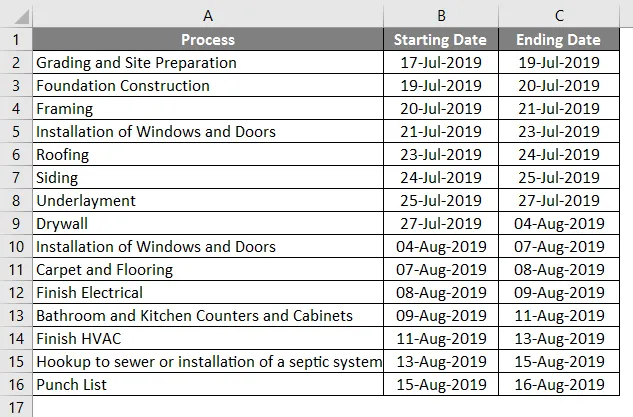
- Теперь в горизонтальный ряд введите эти дни, как показано ниже. Дата начала будет 17 июля 2019 года, а дата окончания - 16 августа 2019 года.
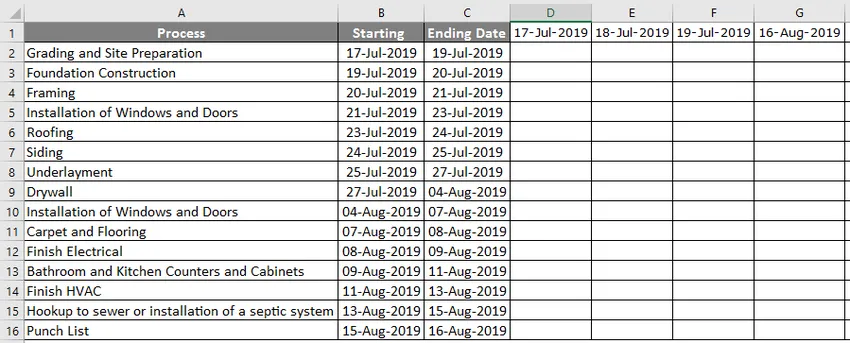
- Одна из проблем, связанных с этим, заключается в том, что даты слишком длинные, чтобы их можно было увидеть в одном представлении. Вам нужно изменить формат даты с «ДД-МММ-ГГГГ» на только «ДД» и минимизировать ширину столбца.
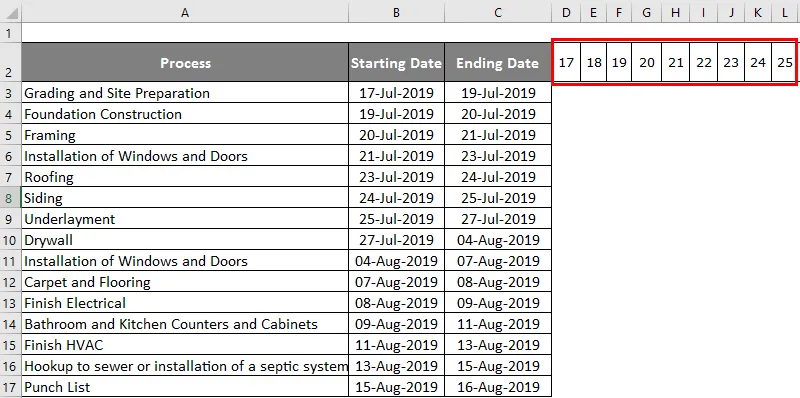
- Теперь в этих маленьких квадратиках нам нужно решить, на какую дату закрывать каждое мероприятие. Введите приведенную ниже формулу, чтобы объявить дату закрытия.
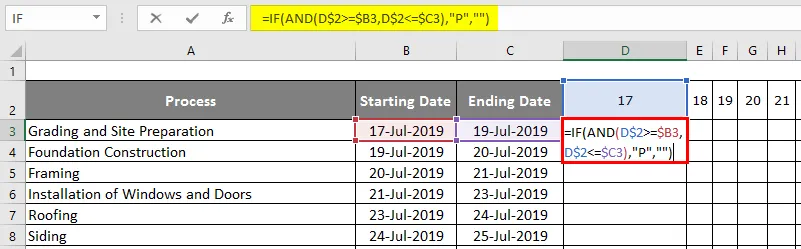
- После использования формулы вывод показан ниже.
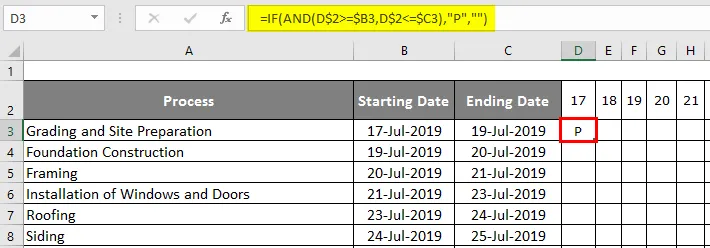
- Эта формула говорит, что если горизонтальная дата> = начальная дата, а горизонтальная дата <= конечная дата, то результат должен быть «P» или не указываться.
- Чтобы применить формулу ко всем оставшимся ячейкам, сначала мы должны выделить и нажать Ctrl + D, а затем нажать Ctrl + R.
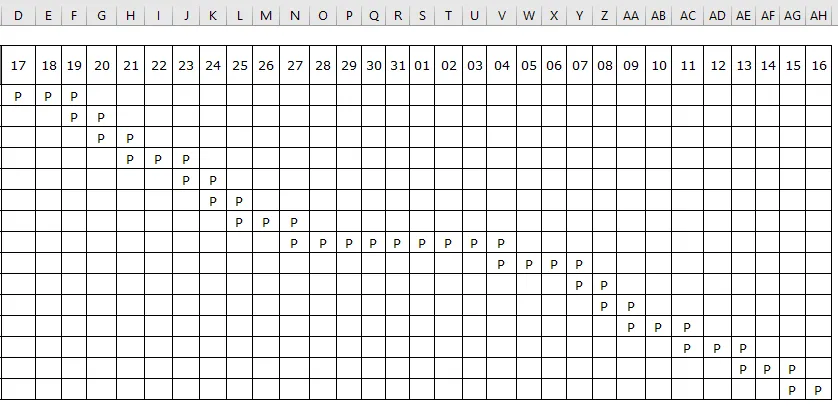
Теперь нам нужно применить условное форматирование для этого. Выполните следующие шаги, чтобы применить условное форматирование.
Шаг 1: Выберите область, к которой мы применили формулу, чтобы объявить «P».
Шаг 2: Перейдите в Условное форматирование и нажмите «Новое правило».
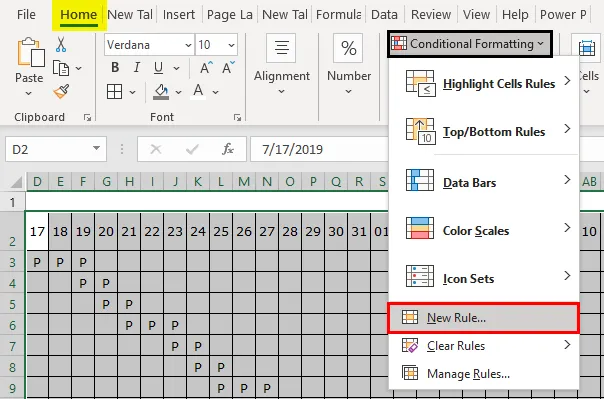
Шаг 3: В окне «Новое правило» выберите опцию «Форматировать только те ячейки, которые содержат».
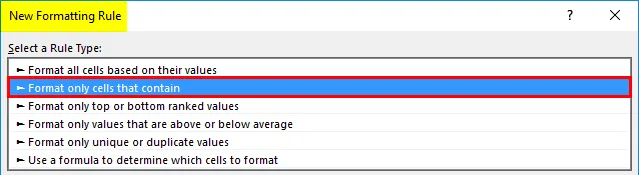
Шаг 4: Далее в разделе формулы выберите « равно » и введите приведенную ниже формулу.
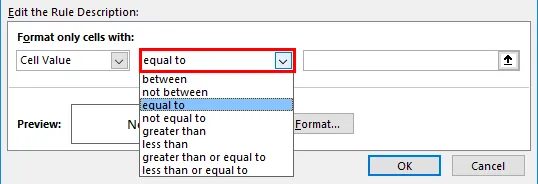
Теперь нам нужно применить условное форматирование к ячейке с буквой «P». Поэтому введите формулу как «P».
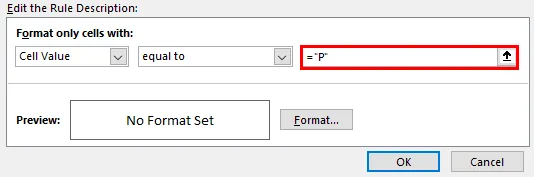
Шаг 5: Теперь нажмите «Форматировать».
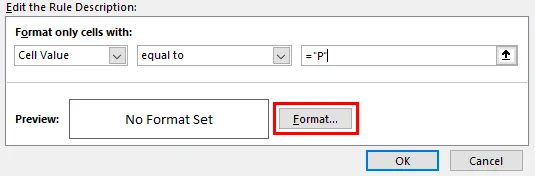
Шаг 6: Теперь мы увидим окно «Формат ячеек». В этом окне мы можем выбрать тип формата, который мы хотим применить к ячейкам, имеющим букву «P». Перейдите на вкладку «Заливка» и выберите цвет «Зеленый».
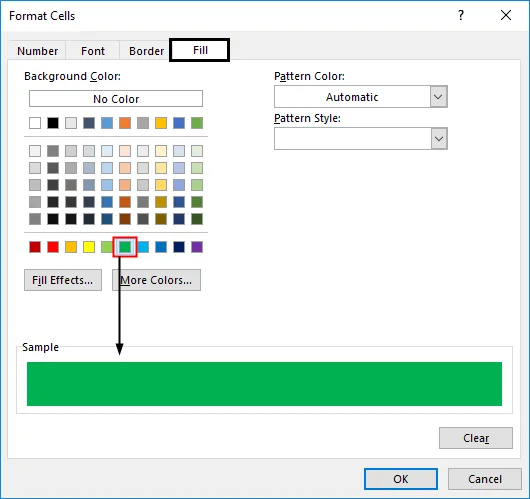
Шаг 7: В том же окне перейдите на вкладку «Шрифт» и выберите цвет шрифта только «Зеленый». Причина, по которой я выбрал зеленый, состоит в том, что мы не хотим видеть букву «P» на диаграмме Ганта.
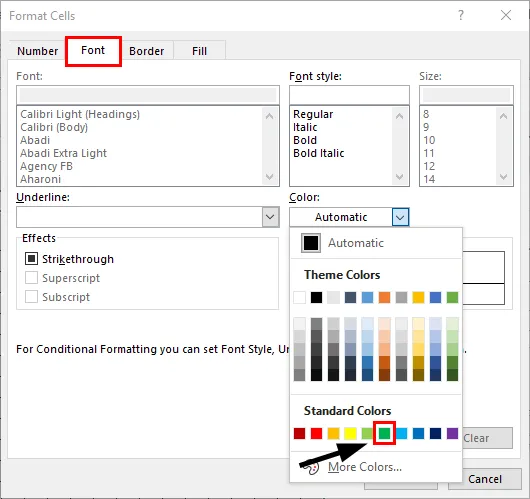
Шаг 8: Теперь нажмите Ok, чтобы применить форматирование. Это вернет вас к предыдущему окну условного форматирования. В этом окне также нажмите «ОК» для завершения условного форматирования.
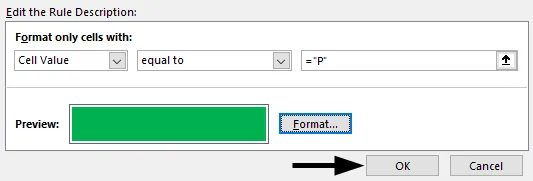
Шаг 9: Теперь наша диаграмма Ганта, которая отслеживает наш проект строительства, готова.
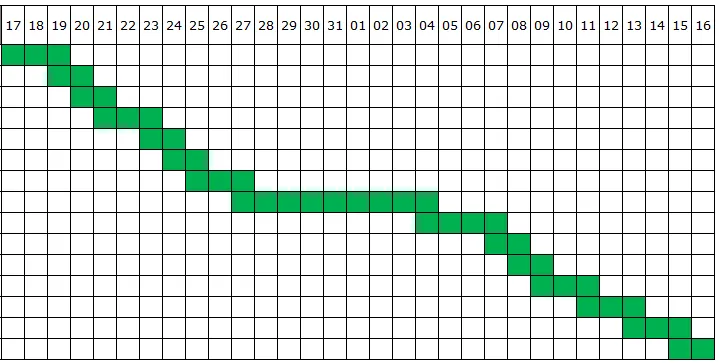
Что нужно помнить об управлении проектами с помощью диаграммы Ганта
- Создание управления проектами с помощью диаграммы Ганта - довольно сложный процесс. Это не всегда легко для промежуточных пользователей Excel.
- С помощью условного форматирования мы можем легко создать диаграмму Ганта для отслеживания любого проекта.
- Мы привели пример построения, исходя из ваших требований, вам необходимо изменить список действий, дату начала, дату окончания и то же самое, а также обновить по горизонтали.
- Вы можете изменить цвет диаграммы при применении условного форматирования.
Рекомендуемые статьи
Это руководство по управлению проектами с помощью диаграммы Ганта. Здесь мы обсудим, как создать управление проектами с помощью диаграммы Ганта, с практическими примерами и загружаемым шаблоном Excel. Вы также можете просмотреть наши другие предлагаемые статьи -
- Способы Создать Семейное Древо в Excel
- Шаблон счета в Excel (примеры)
- Как заморозить столбцы в Excel?
- Построение диаграммы Marimekko Excel